想要在Mac之间进行数据迁移该如何做呢?使用“迁移助理”可以将您的所有文稿、App、用户帐户和设置从一台电脑拷贝到另一台新 Mac 上。“迁移助理”可将您的所有文件从旧 Mac 拷贝到新 Mac 上,让您不必手动拷贝这些文件。需要的朋友快和小编一起来看看吧!

准备工作
1.将两台 Mac更新至最新系统版本。
2.如果两台电脑使用的都是 macOS Sierra 或更高版本,那么请将它们彼此靠近放置并打开 Wi-Fi 。如果其中有一台电脑使用的是 OS X El Capitan 或更低版本,请确保两者位于同一网络上。
3.在旧 Mac 上,选取苹果菜单 >“系统偏好设置”,然后点按“共享”。确保“电脑名称”栏中显示一个名称。
使用“迁移助理”
您现已准备就绪,可以使用“迁移助理”将文件从旧 Mac 移到新 Mac。在两台 Mac 上,同时打开应用程序〉实用工具〉迁移助理并点按继续。
步骤一
在新Mac上,当系统询问您要怎样传输信息时,请选择从 Mac、“时间机器”备份或启动磁盘进行传输的方式。然后,点按“继续”。
在旧 Mac 上,当系统询问您想要怎样传输信息时,请选择“至另一台 Mac”这一传输选项。然后,点按“继续”。

步骤二
在新Mac上当系统再次提示您选择 Mac、“时间机器”备份或其他启动磁盘时,请选择另一台 Mac。然后,点按“继续”。
在旧 Mac 上如果看到安全码,请确保其与新 Mac 上显示的安全码相同。然后,点按“继续”。
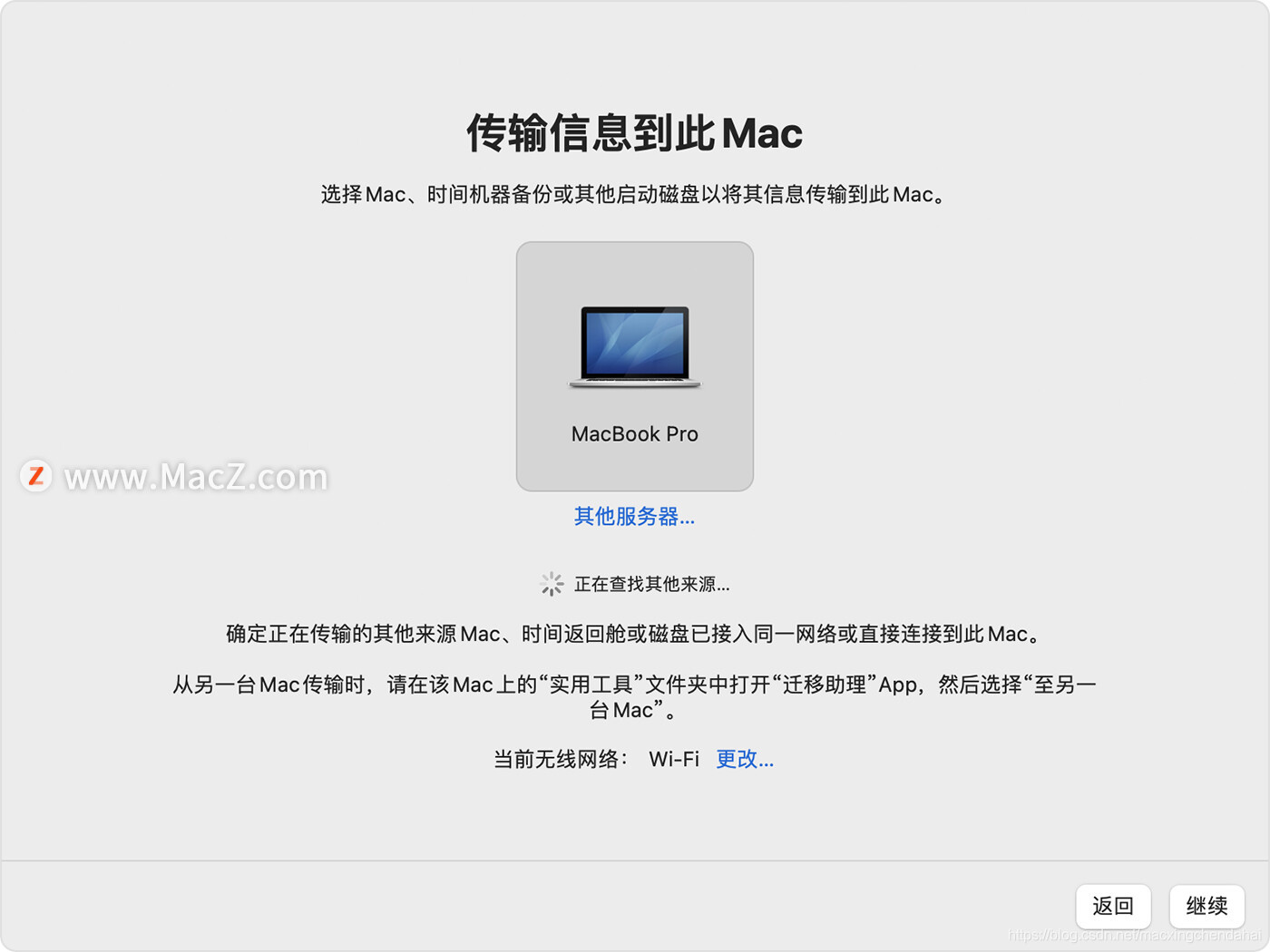
步骤三
1.在新Mac上选择要传输的信息。
在这个示例中,John Appleseed 是一个 macOS 用户帐户。如果这个帐户与新 Mac 上已有的帐户同名,则系统会提示您重命名这个旧帐户或替换新 Mac 上的帐户。如果进行重命名,则这个旧帐户会作为单独的用户出现在新 Mac 上,并且拥有单独的个人文件夹和登录名。如果进行替换,则这个旧帐户会删除并随后替换新 Mac 上的帐户,包括相应个人文件夹中的所有内容。
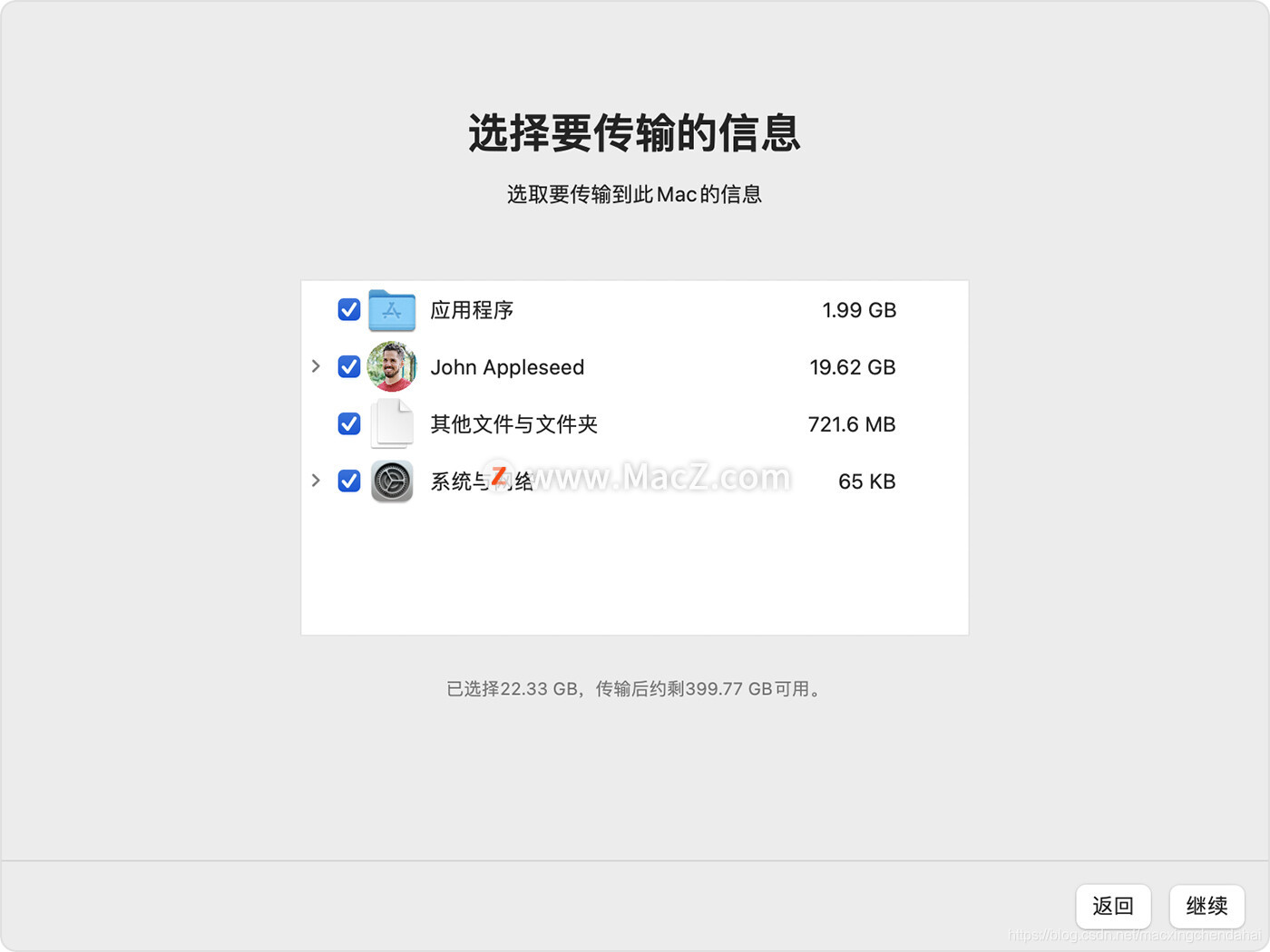
2.点按“继续”以开始传输。大型传输可能需要几个小时才能完成。
3.在“迁移助理”完成操作后,请登录新 Mac 上的迁移帐户,以查看它的文件。
以上就是使用“迁移助理”将文件从旧 Mac 移到新Mac的具体操作方法,有需要的朋友快去试试吧!想了解更多关于Mac相关内容,请关注macz.com吧!








 本文详细介绍了如何使用‘迁移助理’将文稿、应用、用户账户和设置从旧Mac迁移到新Mac。首先确保两台Mac更新至最新系统并连接在同一网络,接着在两台设备上打开‘迁移助理’并按照步骤进行操作,包括选择传输方式、确认安全码、选择要迁移的信息。整个过程可能需要几个小时,完成后即可在新Mac上登录迁移的账户。
本文详细介绍了如何使用‘迁移助理’将文稿、应用、用户账户和设置从旧Mac迁移到新Mac。首先确保两台Mac更新至最新系统并连接在同一网络,接着在两台设备上打开‘迁移助理’并按照步骤进行操作,包括选择传输方式、确认安全码、选择要迁移的信息。整个过程可能需要几个小时,完成后即可在新Mac上登录迁移的账户。

















 被折叠的 条评论
为什么被折叠?
被折叠的 条评论
为什么被折叠?








